Neulich habe ich mal durch meine alten Blog-Beiträge durchgeblättert um zu schauen, worüber ich alles so bisher geschrieben habe. Dabei bin ich im Konkreten wieder auf zwei Artikel gestoßen, in denen ich beschreiben habe, wie sich der eBook-Reader Kobo Mini Touch „hacken“ ließ, um Zugang zum Linux unter der Kobo-Software zu bekommen. Damit bot sich dann die Möglichkeit, den kleinen eBook-Reader mit seinem e-Ink Touch-Display für die eigenen Basteleien zu missbrauchen.
In meinem ersten Blogartikel vom 26. Oktober 2014 bin darauf eingegangen, wie man den nötigen Telnet-Zugang auf den Kobo erlangt und die WiFi-Einstellungen auf die eigenen umbiegt. Im zweiten Artikel – erst neun Monate später am 19. Juli 2015 verfasst und veröffentlicht – habe ich geschildert, wie die Verfahrensweise ist, um beliebige Bilder oder Fotos als Bitmap-Grafikdatei in Dateien so umzuwandeln, dass der kleine Kobo mit seinem beschränkten schwarz-weiß Display diese wieder darstellen kann. Soweit hatte ich alles beschrieben, damit der Kobo Mini auch als digitaler Bilderrahmen funktioniert. Woran ich aber vor sechs Jahren nicht mehr gedacht habe, ist, dass ich Bilder mit den Ergebnissen mit in den Blogartikel einzubinden, sodass ein Leser den Wandlungsprozess der von mir verwendeten Fotos nachvollziehen kann. Dabei habe ich damals im Sommer 2015 sogar extra für die Fotostrecke des Bilderrahmens ein paar Fotos im Regenstaufer Lindenpark mit meiner Kamera geschossen. Das hole ich mit diesem Artikel nun doch mal nach.
Original JPEG-Fotos:


Link: Vollständiges Fotoalbum „Campus Eckert und Sonnenuntergang“
Mit GIMP erstellte PNG-Bilder (800×600 px, 4 Bit Graustufen):


Link: Campus Eckert und Sonnenuntergang (schwarz/weiß)
Darstellung mit dem Kobo Mini Touch:
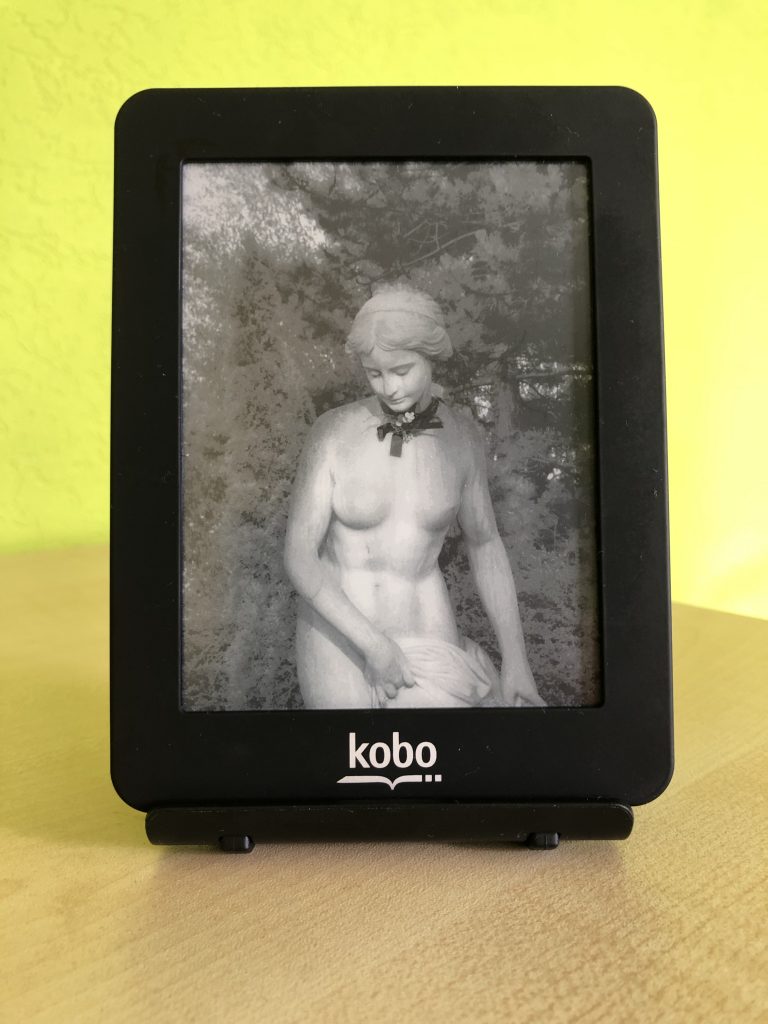
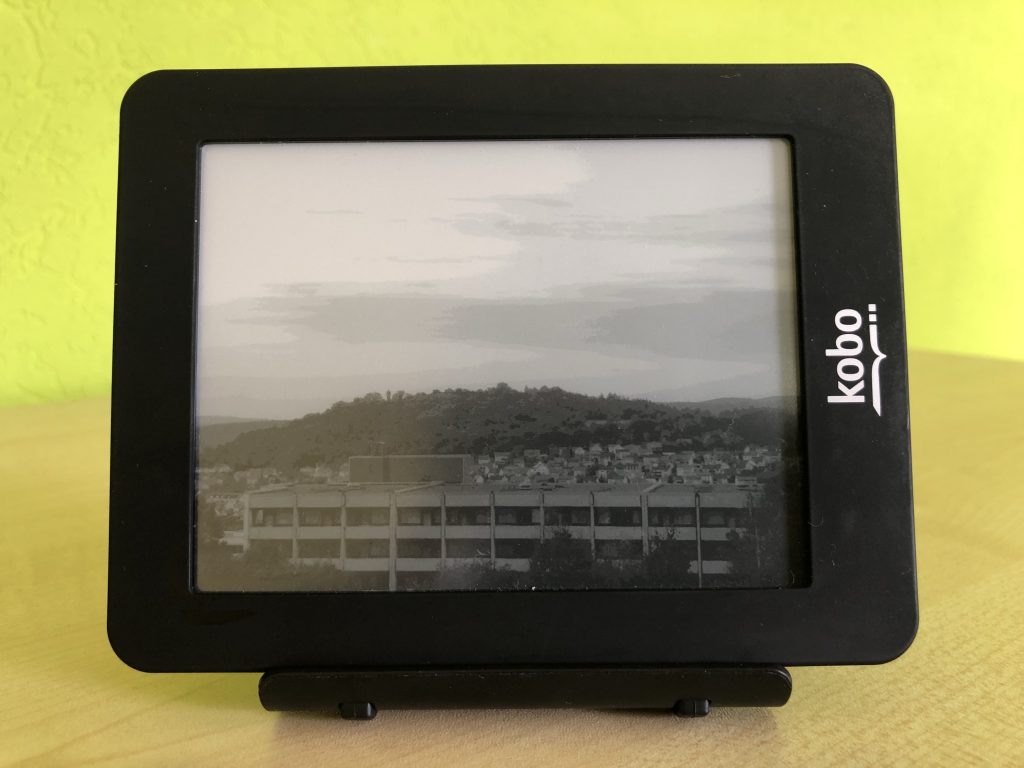
Allerdings muss ich aber auch dazu sagen, dass der kleine Kobo Mini kein Gyroskop wie Smartphones und Tablet-Computer hat. Um wirklich ungetrübte Freude beim Betrachten der Bilder zu haben, ist es dazu leider nötig, sich beim Zusammenstellen der Bilderstrecke gleich zu entscheiden, ob sie vertikal in einem Porträtmodus oder horizontal dargestellt werden sollen. Er kann nun mal nicht ein Bild automatisch neu ausrichten.
Links:

